WiFi pe un laptop este foarte lent. Nivel diferit al semnalului primit al dispozitivelor conectate la rețea. Din această caracteristică a funcționării dispozitivelor radio Wi-Fi urmează mai multe concluzii
În articol, să încercăm să ne dăm seama și să remediem internetul wireless care lucrează lent de la ByFly, deblocând în mod constant comunicarea fără fir pe modemul M200A.
Acest articol consideră doar cele mai frecvente cauze ale muncii lente. conexiune fără fir WiFi când lucrați la un modem de la Beltelex M200A. Rezultatul îmbunătățit de 100% nu este garantat, dar nu va fi mai rău!
Se întâmplă adesea că setările din fabrică ale modemului ADSL M200A instalate în firmware-ul implicit pot duce la defecțiuni constante pe Internet: conexiune lentă și operație pe Internet, pauze în timpul unei sesiuni atunci când este utilizat Conexiuni wifi. Setările pe care le-am publicat înainte, în acest caz, vor fi în mod clar suficiente, va trebui să încercați să modificați unele setări implicite pentru a obține un rezultat mai bun și mai stabil. Mai mult, rețineți că toate setările și cele plasate anterior, articolele au fost corecte, doar există situații cu electronică atunci când este nevoie să corectați ceva.
Deci, dacă Wi-Fi ( conexiune fără fir) se oprește permanent, internetul funcționează încet (obiectiv mai lent decât prin cablu de rețea) Este necesar să începeți să verificați unele setări de rețea fără fir.
Deci, verificați:
Dacă modemul este destul de aproape - semnalul este puternic, vecinii nu stau pe coadă, laptopul funcționează stabil, apoi ...
Modificați setările modemului M200A în sine.
Corect:
- Intrăm în interfața modemului M200a. Configurarea continuă a interfeței - fără fir. În această filă, expuneți manualii parametri - dacă stați pe alții;
- schimbarea numărului canalului - Mi sa permis 6 set 9, a fost 1 set 7, etc.;
- am pus criptarea mai puțin rezistentă - adesea ajută. Mai mult mai puțin criptare de date rezistente decât mai lent Internetul. Mai ales pentru un computer de acasă, unde și furați ceva din date nu este nimic. Prin urmare, puteți cripta mai puțin.
Apoi, aceleași acțiuni (algoritm în imagini):
Dacă situația este ca în imaginea de mai jos sau ceva din săgețile selectate. 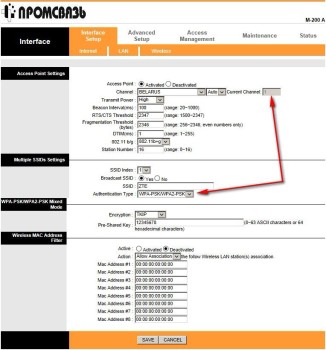
Modificați canalul de difuzare. 
Modificăm criptarea fluxului la mai puțin rezistentă. 
După efectuarea modificărilor, faceți clic pe Salvați. Așteptăm să reporniți modemul. După aceea, laptopul nostru se deconectează de rețea, deoarece parametrii rețelei s-au schimbat.
Pentru a vă conecta din nou la rețeaua actualizată, mergem la panoul de control Start - Centrul de gestionare a rețelei și accesul comun - gestionarea rețelelor fără fir.
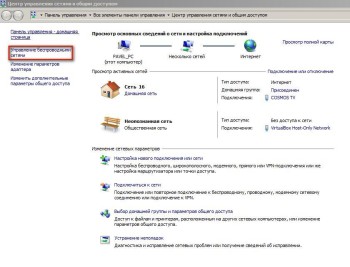
Noi găsim deja rețeaua noastră fostă - ștergem. 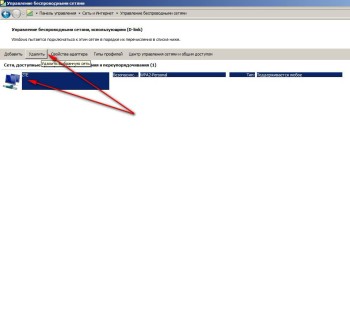
Apoi deschideți o listă de disponibilitate rețele fără fir Wifi. Rețeaua noastră ar trebui să apară pe această listă, cu SSID salvat (în figura este ZTE). Faceți clic pentru a vă conecta. Introducem o parolă. Încercăm să lucrăm - rețeaua ar trebui să înceapă să lucreze mai repede și mai stabilă. De asemenea, puteți seta alți parametri - de exemplu, puteți schimba canalele la arbitrare. 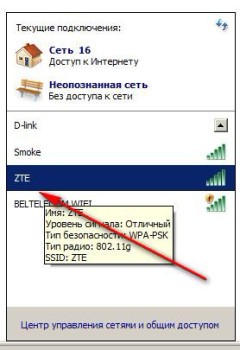
Aceasta este una dintre metodele de accelerare lentă. internet fără fir WiFi și operarea de rețea instabilă de la modemul M200A. Dacă nu a ieșit nimic, sunați la companie unde
Destul de des în serviciu suport tehnic Asociat: "Rețeaua noastră Wi-Fi este lentă și lucrează cu întreruperi. Ce ar trebui sa facem?" Să încercăm să găsim în detaliu viteza și stabilitatea rețelei.
1. Client rău.
Primul lucru de a acorda atenție este, bineînțeles, pe nivelurile de semnale primite. Considera specificații Receptor cu mai multe senzori Dispozitiv Wi-Fi D-Link "Dir-300".
Sensibilitatea receptorului pentru 802.11g
(tipic cu per< 8% для пакета размером 1000 байт и комнатной температуре)
- 65DBM pentru 54 Mbps
- 66DBM pentru 48 Mbps
- 70DBM pentru 36 Mbps
- 74DBM pentru 24 Mbps
- 77DBM pentru 18 Mbps
- 81DBM pentru 12 Mbps
- 82DBM pentru 9 Mbps
- 87DBM pentru 6 Mbps
Un client sărac poate să nu fie la distanță de distanța unui abonat al unei rețele care are o antenă slabă care nu oferă nivelul de semnal necesar, ci și clientul amplasat strâns situat în zona cu lipsa vizibilității directe. Sau între punctul de bază al antenei și clientul antenei de primire apare periodic obstacole. Trenurile trec, mașinile de trecere, care pentru o vreme blocând trecerea semnalului radio pentru o vreme.
Caz tipic la nivel scăzut antenne instalate. Aici, regula este declanșată "înălțimea iubirii antenei!"
Din această caracteristică a dispozitivelor radio Wi-Fi, există mai multe concluzii:
1. Lățimea de bandă de rețea de vârf depinde de clientul cel mai nesigobitor de rețea. Dacă vrem să avem întotdeauna cea mai mare viteză din rețea, trebuie să aliniem nivelurile semnalelor radio ale abonaților. Pentru a face acest lucru, pentru clienți la distanță sau sunt în condiții nefavorabile Recepție, trebuie să aplicăm.
2. În cazul în care timpul de nefuncționare pe termen scurt nu este permis în rețea, rata de schimb este mai bună forțată să se stabilească la o valoare suficientă pentru a se conecta fiabile cu cel mai "slab" client de rețea. În acest caz, schimbul din întreaga rețea va avea loc la o viteză mai mică, dar fără jerks și se oprește.
În ceea ce privește vizibilitatea directă, fără obstacole în calea semnalului radio, nivelul semnalului primit este ușor de calculat de calculatorul de calculator Wi-Fi. În condiții de distribuție adversă semnal Wi-Fi Nivelul semnalului radio va fi, desigur, mai mic decât cel calculat. Pentru a compensa pierderile radio, va fi necesar.
Ce trebuie să creați condiții pentru o viteză constantă de mare în canalul radio în acest caz?
Asigurați-vă că toți clienții de pe semnalul de rețea au un nivel suficient de ridicat și nu există bariere periodice emergente în calea distribuției semnalului radio.
Ridicați nivelul de semnal la un client la distanță urmează instalarea unei antene cu mare câștig. Ridicați antena direcțională deasupra posibilelor obstacole. (Copaci care trec mașini.) Antenele ar trebui să fie rezonabile rezistente, catargul vântului nu ar trebui să leagă, altfel petalul principal al modelului antenei a antenei poate fi deplasat de la recepția maximă.
Următoarele probleme asociate cu caracteristicile protocolului 802.11.
Problema nodului ascuns.
Viteza de informare a 1 Mbps este obligatorie în standardul IEEE 802.11 b / g (rata de acces de bază).
Modularea fazei de cvadratură relativă a DQSK (tasta de schimbare a fazei de tip cvadrativ diferențial) este utilizată. DSS codifică cu 11 coduri de chip ale barcării. Aceasta este viteza cea mai obstacol. Toate schimburile de servicii apar tocmai la această viteză a informațiilor.
În standardul 802.11A, antetul cadrului este codificat în OFDM, oferind o performanță ușoară a sistemului.
Structura pachetului S. de mare viteză Transmisii 802.11g.
În standardul 802.11g. Antetul cadrului este codificat folosind coduri CCK,
Iar datele de cadru în sine sunt transmise printr-o codificare FDM multi-frecvență.
Nod (participant la rețeaua dvs.) care dorește să trimită informații ascultând eterul și dacă nu este ocupat, trimite pachetul RTS. Destinatarul trebuie să trimită pachetul de confirmare CTS ca răspuns. Pachetul CTS raportează disponibilitatea de a accepta mesajul și, în același timp, este echipa Alte noduri se abțin de la transfer, Ce nu ar crea o coliziune esențială. Dar, deoarece alte participanți la rețea nu pot auzi comenzile CTS, ei pot începe propria transmitere deteriorată informațiile transmise. Pachetul RTS nu interzice transmiterea la alte noduri. Deci, datorită deteriorării aerului, nu poate ajunge la destinatar.
Cu un număr mare de participanți la rețea, astfel de programe inactive și mecanismul de recuperare ulterioară pot ocupa o perioadă semnificativă de timp.
De cele mai multe ori pot merge la încercări nereușite cu un compus deteriorat în timpul transmisiei.
Protocolul TDMA (NStreme, NV2, AIROMAX) Datorită controlului accesului stației de bază, vă permite să fiți garantat pentru a distribui fluxul de date între clienți fără conflicte esențiale.
Eficace cu un număr mare de clienți, în special în combinație cu un scufundat.
În acest caz, ieșirea din poziția este una - conectați un număr rezonabil de clienți la o stație de bază.
În cazurile de extindere a rețelei suplimentare, instalați puncte de acces suplimentare pentru clienții noi.
Interferența din alte rețele.
A doua problemă a protocolului 802.11 nu este atât de evidentă.
Să presupunem că aveți un client la distanță în rețea. Și acest client aude o altă rețea pe canalul de lucru.
După ce a primit comanda CTS din rețeaua de interferență, dispozitivul său este supus să se abțină de la transferul de date.
Dacă schimbul de date intensiv merge în rețeaua de interferență, a forțat clientul simplu Rețelele pot fi semnificative.
Notă. Nivelul de semnal al rețelei de interferență poate fi destul de scăzut, doar suficient, care ar fi citit de titlurile pachetelor primite!
A treia ediție a protocolului 802.11 este chiar mai puțin evidentă și contradictorie.
Un client la distanță are o antenă direcțională întărită. O astfel de antenă este capabilă să colecteze gunoi de la o distanță considerabilă.
De exemplu, o antenă de înaltă performanță bazată pe placa de iradiator + satelit, instalată la o altitudine de 5 metri de pământ și la o distanță de 6 km. De la Voronezh vede punctul de acces cu antene regulate de pipete situate în apartamentele de la utilizatori din Voronezh. Pe orice canal, în timpul direcției spre oraș, se vede de la 10 la 20 sau mai multe dispozitive WiFi. Oricare dintre acestea Dispozitive WiFi. Prin trimiterea pachetului CTS forțând ceva timp pentru a ne juca echipamentul.
Cele mai multe recomandări pentru îmbunătățirea ofertei de comunicații radio pentru a crește antenele. Antena direcțională cu o amplificare mare are o petală mai îngustă în plan orizontal. Acesta poate slăbi interferența din stațiile învecinate situate în afara principalei petale a diagramei de radiație, dar, din păcate, crește nivelul de interferență din stațiile la distanță din petalele principale de radiații.
Situația paradoxcală, am restrânge petală, iar nivelul de interferență din alte stații nu se schimbă. Avem un nivel foarte ridicat de semnale primite, iar viteza și stabilitatea roboților WiFi sunt scăzute.
Ce să fac?
Ieșirea se dovedește și este foarte neașteptată. De obicei, în condiții de interferență, doriți să ridicați nivelul semnalului, aplicați amplificatorul.
Și în acest caz, pentru a crește viteza și fiabilitatea comunicării, trebuie să faceți invers pentru a reduce nivelurile de semnale, aplicați.
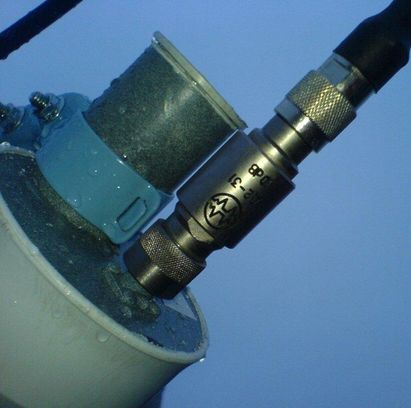 Dar dacă vă uitați cu atenție, se pare că instalarea atenuatorului în antena WiFi poate rezolva probleme în multe rețele supraîncărcate.
Dar dacă vă uitați cu atenție, se pare că instalarea atenuatorului în antena WiFi poate rezolva probleme în multe rețele supraîncărcate.
Ce se întâmplă?
Antena de amplificare înaltă slăbește în mod semnificativ semnalele din partea principală a diagramei de radiații, iar atenuatorul slăbește semnalele din stațiile îndepărtate care intră în deschiderea petală a antenei principale.
Desigur, nivelul picăturilor de semnal utile. Dar acest lucru nu provoacă probleme în timp ce nivelul semnalului primit este deasupra nivelului de zgomot al dispozitivului de recepție.
Este necesar să anulați acest lucru cu această configurație a.f. De asemenea, nu creăm nici o interferență pentru stațiile învecinate care lucrează cu noi într-un singur canal. Efecte compatibilitatea electromagnetică la punctul de exploatare al echipamentului nostru. Astfel, petrecem rațional resursa naturală epuizată - radioul.
Mărește secretul rețelei noastre radio, deoarece Un semnal destul de înalt este disponibil numai în apropierea antenelor recepționate. Și la o masă mai mare a radiotetorului, nivelul semnalului este insuficient pentru recepție, deoarece antenele scăzute de direcție nu creează un nivel de semnal care depășește elegenvotele dispozitivului de recepție.
Articolul descrie una dintre opțiunile pentru a corecta imediat situația cu problema atunci când Wi-Fiul lent devine durerea de cap a utilizatorului. Nu există focalizare: Aceste comenzi vă vor permite să normalizați configurația TCP și să actualizați rapid adresa IP din rețeaua locală. Recomandat pentru utilizarea în rețelele publice atunci când se utilizează puncte wireless. Acces. În unele cazuri, trucul va accelera în mod semnificativ rata de schimb a datelor și va verifica, pe partea a căror parte a unei conexiuni proaste.
Dacă utilizați o conexiune prin cablu, nu puteți simți diferența. Pentru a consolida semnalul Wi-Fi, acest consiliu nu are nimic de-a face. Dacă aveți probleme cu un semnal radio, aveți la o altă pagină.
Wi-Fi lent. Cum rezolvăm această problemă?
Este clar că semnalul de spargere, evaziv la celălalt capăt al apartamentului și pur și simplu venind împotriva caracteristicilor declarate poate împrăștia pe oricine. În timpul verii este foarte vizibil, deoarece routerul este greu. Și cel mai frecvent instrument din lupta împotriva atacului este o repornire simplă a dispozitivului apăsând butonul "OFF / ON". Și dacă problema continuă și chiar cu un anumit site. Aici nu se întâmplă routerul ...
Vă voi oferi o altă soluție la această problemă. Încearcă din când în când.
Deci, de îndată ce se observă problema, recrutăm Win + R. — cmd. . În consola, tastați comanda
Ipconfig / toate.
Căutăm adresa implicită a gateway-ului (majoritatea dintre noi pe rețeaua locală este aceeași, dar totuși). Șirul dorit - Poarta principala:
și introduceți următoarea comandă pentru a afișa calitatea semnalului de la router la computer sau laptop în format
ping -t adresa_name_schlized.
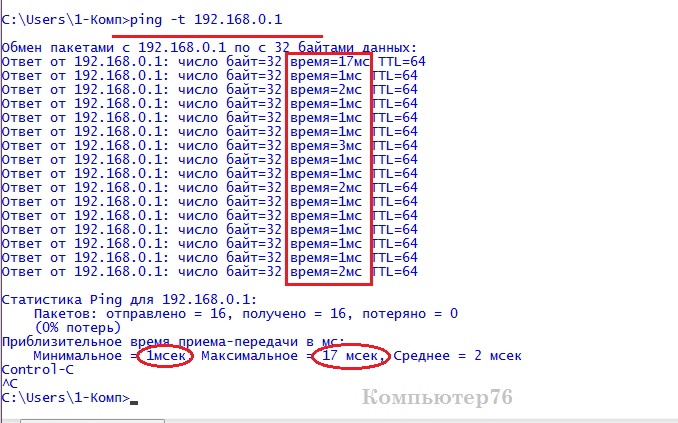
După ce ați petrecut ceva timp întrerupeți procesul cu cheile Ctrl + C.. Verificați ora. Doar dorit numai pe primul pachet, restul în intervalul normal. Dacă aveți o îndreptare a timpului de la a mea în direcția de mărire și chiar însoțită de pierderea pachetelor, aveți într-adevăr o problemă de conectare. Noi intram
Netsh Int TCP Dump
Și studiem șirul parametrilor. Dacă există cel puțin o diferență în setările pe linia lungă de informații, utilizați aceeași comandă, dar cu un pavilion de resetare ( resetare. ). Este mai mic pe aceeași fotografie:
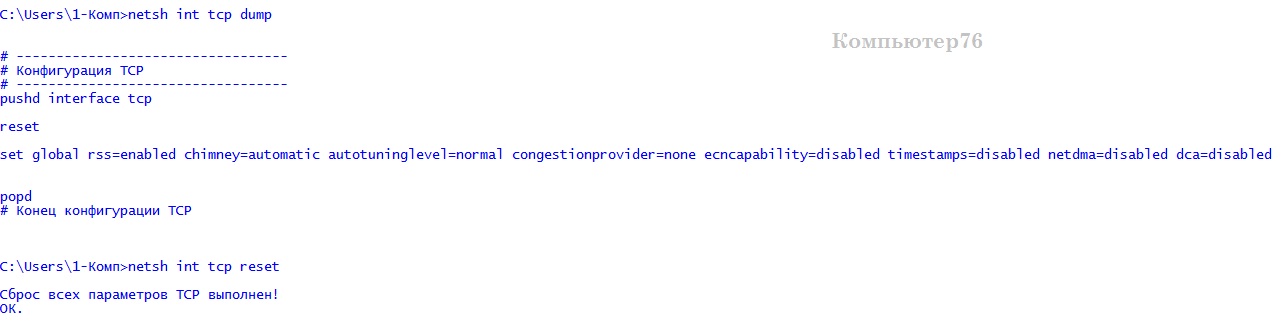
figura Clichabelen.
Nu puteți face o resetare generală a parametrilor și notați de singura comandă
Netsh Int TCP Set Global AutotuningLevel \u003d Normal
Și nu mai mult. dezactivat. sau restricționat. Fereastra de la recepția protocolului TCP este esențială în cazul nostru, parametrul care afectează rata de schimb de date.
Slow Wi-Fi: Ce altceva pot să fac?
După aplicarea comenzilor, verificați un alt parametru al sistemului numit eURISTICILE SCALINGULUI TCP Fereastra(Heuristica de scalare a ferestrelor TCP). Pentru a face acest lucru, va continua să lucreze în echipa de consolă
Interfața Netsh TCP arată euristică
Și aici există un mic truc și, prin urmare, unele discrepanțe. În mod implicit, acest parametru este activat. De asemenea, ar trebui să aveți o valoare activat.. Cu toate acestea, contrar raționamentului, aceasta nu înseamnă că sistemul a priori va tăia canalele (dar, apropo, încercând și uneori destul de reușit). Esența setării este controlul flexibil al transferului de date, în funcție de nevoile sistemului și de setările disponibile ale conexiunii la rețea:

În teorie, nu este nevoie să luați nimic aici. Cu toate acestea, în anumite condiții (este în special leagăn, setările adaptorului de rețea se aplică funcțiilor de economisire a energiei - și aceasta este de a lupta împotriva tuturor dispozitive mobile), lățimea de bandă poate scădea. Alignificant, dar neplăcut și, uneori, este foarte vizibil. Încercați să o dezactivați:
Interfața Netsh TCP Set Heuristică dezactivat.
Dacă problema nu a fost în acest sens, pur și simplu nu va schimba nimic. Dar te vei asigura. Pentru un computer de acasă, cred că acest lucru este suficient.
După ce manipulările efectuate pot repeta scanarea și propagarea din nou a routerului.
Slow Wi-Fi: Poate că problema este în serverul însuși?
Folosind metoda, puteți verifica calitatea conexiunii cu oricare dintre servere (site-uri), de lucru din când în când o face dificilă. Introduceți comanda
tracert. adresa site-ului.

Și veți vedea următorul de resurse necesare de la Routtrea prin intermediul furnizorului și serviciile cloud direct la site - acesta va fi văzut imediat din a cărui puncție laterală. După cum puteți vedea, parametrii de timp de conectare sunt comparabilă și nu cauzează probleme cu resursa. Pentru puritatea experimentului, petreceți experiența de mai multe ori. În cazul în care timpul în unele dintre rânduri este crescut semnificativ în comparație cu cele prezentate, problema poate să nu fie pe partea dvs. Și pentru a clarifica această situație, puteți folosi un familiar ping. la site-ul cu steaguri, de exemplu, astfel:
ping -n 25 -1 500 adresa_site
unde se referă echipa 25 Volumul pachetelor PA 500 Octet fiecare la adresa specificată. Parametrii specificați, pe măsură ce experiența îmi spune, este suficient pentru a izola motive router prin care conexiunea cu un server specific este dificilă.
Viteza de lucru Router Wi-Fi Depinde de foarte mulți factori. Acestea includ ambele probleme asociate cu eficiența dispozitivului în sine și cele care apar din exterior. De regulă, determinând motivele pentru viteza lentă a Internetului și, prin efectuarea unei numere de acțiuni simple, puteți scăpa pentru totdeauna de o problemă similară.
Principalele cauze ale Wi-Fiului de lucru lent
- Echipamente vechi.
- Locația incorectă a routerului.
- Influența unui router al unei terțe pe un canal fără fir.
- Efectul aparatelor electrice.
- Conexiune neautorizată a altor utilizatori.
- Utilizarea aplicațiilor care reduc de transfer reţea.
- Lipsesc capabilitățile routerului și adaptorul computerului.
- Nivel diferit al semnalului primit al dispozitivelor conectate la rețea.
1. Echipamente vechi
Adesea, scăzut viteza Wi-Fi Este cauzată de utilizarea echipamentelor vechi ineficiente. Acest lucru ar trebui luat în considerare atunci când se utilizează standardele wireless IEEE 802.11 A, B, G.
Soluție: Pentru cea mai mare viteză de internet, este mai bine să utilizați o cartelă de rețea pentru un computer și hardware care suportă IEEE 802.11 N.

2. Locația incorectă a routerului
Foarte des cauza viteza insuficientă Conexiunile sunt orice bariere între utilizator și router. Astfel de obstacole pot fi pereți, mobilier general, alte obstacole. Dacă dispozitivul este în afara casei, atunci recepția unui semnal complet poate, inclusiv pentru a interfera cu mașinile care trec prin.
Soluție: Plasați routerul urmează locurile deschise, nelegate. În plus, este de dorit să-l ridicați cât mai mare posibil. Cel mai bun semnal va fi prins în acea cameră unde dispozitivul este instalat.

3. Efectul unui router al unei terțe pe un canal fără fir
Routerul (un alt nume al routerului), care este, de exemplu, la vecini poate afecta în mod semnificativ viteza conexiunii la Internet. Acest lucru se întâmplă dacă utilizatorii utilizează singuri pentru ambele dispozitive Wi Fi, fie pentru canale adiacente.
Soluție: Pentru a scăpa de o astfel de problemă, este suficient să găsiți un canal cu cea mai mică intervenție. Acest obiectiv poate fi realizat cu ușurință utilizând utilitățile de stâlpi Wi-Fi sau anflizer Wi-Fi.
4. Efectul aparatelor electrice
Mulți utilizatori se întreabă de ce când cuptoarele cu microunde sunt pornite, funcționează încet. Acest lucru se întâmplă din cauza acest aparat Funcționează la o frecvență cu routerul. Cu toate acestea, această frecvență este utilizată de alte dispozitive electronice de uz casnic.
Soluție: În acest caz, puteți achiziționa un router dublu care funcționează și la 5 GHz. Cu toate acestea, dacă capacitățile financiare nu permit această achiziție, puteți transfera pur și simplu ruterul, stocându-l de la influența altor aparate de uz casnic.

5. Conectarea neautorizată a altor utilizatori
Uneori se poate observa că Wi-Fi lucrează la o viteză insuficientă fără a avea motive vizibile. În acest caz, puteți suspecta o parolă cu un utilizator terț și utilizând conexiunea la Internet.
Soluție: Este ușor să vă protejați de o problemă similară, la fel ca o parolă fiabilă. Cea mai bună soluție Aceasta va utiliza parola WPA2.

6. Utilizarea aplicațiilor care reduc lățimea de bandă de rețea
Utilizare constantă de către orice client aplicații online, reduce lățimea de bandă de rețea, de ce internetul și rulează mai lent. Astfel de aplicații pot fi SITS VIDEO, jocuri onlineDe asemenea, poate fi fișierele grele descărcate constant, de exemplu, prin Torrent.
Soluție: În acest caz, utilizarea QoS va ajuta. Această calitate a serviciului va stabili priorități față de cele sau alte aplicații. Astfel, va fi posibilă stabilirea lățimii de bandă stabile a aplicării aplicației.
7. Mintea capabilităților routerului și a adaptorului de calculator
Conexiune insuficientă Wi-Fi, conexiunea poate fi cauzată de faptul că adaptorul de semnal de recepție nu poate oferi viteza internetului comparabil cu capabilitățile routerului.
Soluție: Trebuie să vă dați seama de capacitățile adaptorului computerului în avans și să continuați să alegeți routerul. Este de dorit ca ei să fi fost o companie.
8. Nivel diferit al semnalului primit al dispozitivelor conectate la rețea
Muncă Conexiune Wi-Fi, depinde direct de nivelul semnalului primit al tuturor dispozitivelor. Cu diferite nivele, viteza se va concentra pe exact dispozitivul în care este mai mic. În plus, la trecerea la diferite distribuții, este posibil ca o scurtă oprire a semnalului, de ce internetul atârnă adesea.
Soluție: Pentru o funcționare stabilă a conexiunii, este necesar să se configureze în egală măsură nivelele tuturor dispozitivelor de recepție.
Alte modalități de creștere a vitezei internetului
1. Creșteți intervalul semnalului folosind materiale infirmizate Nu foarte eficient, dar totuși o modalitate fiabilă de a crește viteza conexiunii la Internet este îmbunătățirea routerului folosind tehnici de casă. O mulțime este scrisă despre astfel de tehnici de pe Internet și, uneori, este suficient să aveți un borcan din aluminiu sau o folie de alimente.
2. Routerul de hacking Hacking un router și stabilirea unui firmware DD-WRT va contribui, de asemenea, la creșterea vitezei internetului, dar și pentru a produce unele îmbunătățiri în IT, inclusiv pentru a spori securitatea conexiunii.
3. Extinderea domeniului conexiunii Wi FiCu ajutorul aceluiași firmware, puteți face un extender wireless de la propriul dvs. router. De asemenea, acest extender poate fi achiziționat. Nu este foarte scump, totuși, va contribui la extinderea gamei de router Wi-Fi.
Ce vrei să știi?

Ne uităm la instrucțiunile video:
Un alt răspuns la întrebarea de ce viteza internetului este prea lentă, tipul de conectare la furnizor poate fi. Ar trebui să fie negociat în minte viteza de net mica pot fi cauzate de inconsecvența achiziției planul tarifar. Cu capabilitățile routerului existent.
